
Cómo instalar ubuntu en windows 10
hace 2 meses
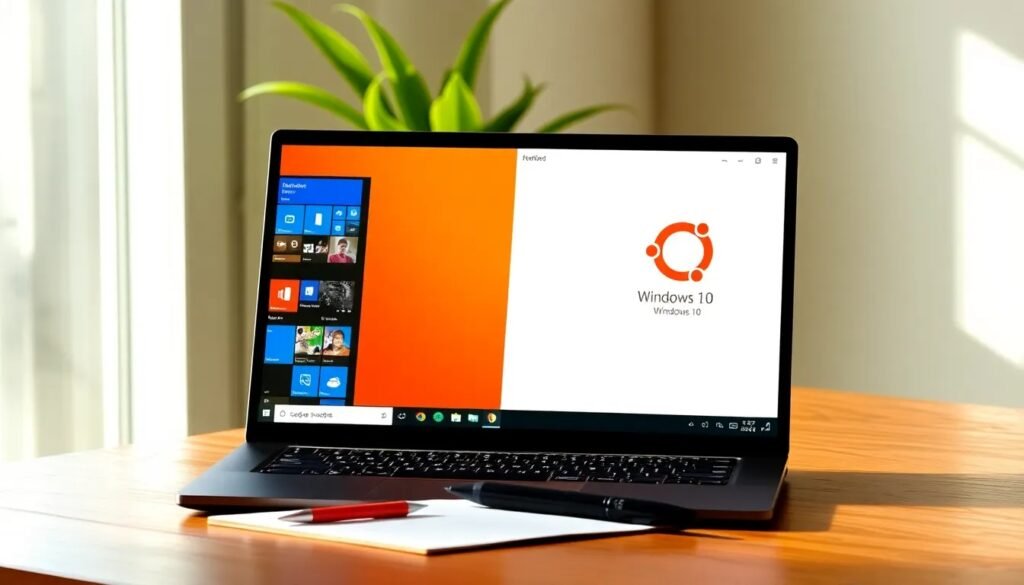
Si eres un apasionado de la tecnología y buscas explorar otros sistemas operativos, instalar Ubuntu en Windows 10 puede ser una excelente opción. Ubuntu, una distribución de Linux, ofrece una experiencia robusta y flexible que atrae a muchos usuarios. A continuación, te guiaré a través de los pasos necesarios para realizar esta instalación.
Este artículo te proporcionará una guía clara y práctica para que puedas instalar Ubuntu en Windows 10 de manera sencilla y efectiva, sin complicaciones. Desde los requisitos previos hasta la configuración post-instalación, aquí encontrarás todo lo que necesitas saber.
- Cómo instalar Linux junto a Windows en un mismo ordenador
- ¿Cuáles son los requisitos previos para instalar Ubuntu en Windows 10?
- ¿Cómo descargar e instalar Ubuntu desde la Microsoft Store?
- ¿Qué pasos seguir para configurar Ubuntu tras la instalación?
- ¿Es necesario habilitar el subsistema de Windows para Linux (WSL)?
- ¿Cómo solucionar problemas comunes durante la instalación de Ubuntu?
- ¿Puedo instalar Ubuntu en Windows 11 de la misma manera?
- Preguntas relacionadas sobre la instalación de Ubuntu
Cómo instalar Linux junto a Windows en un mismo ordenador
La instalación de Linux junto a Windows, conocida como arranque dual, permite a los usuarios elegir entre ambos sistemas operativos al encender el ordenador. Para instalar Linux junto a Windows, es importante seguir algunas pautas básicas.
Primero, asegúrate de que tu ordenador cumple con los requisitos mínimos. Necesitarás suficiente espacio en disco y una buena cantidad de memoria RAM para que ambos sistemas operativos funcionen sin problemas. Además, considera hacer una copia de seguridad de tus datos importantes antes de proceder.
Una vez cumplidos estos requisitos, puedes optar por instalar Ubuntu desde USB o directamente desde la Microsoft Store. Cada método tiene sus ventajas y desventajas, y tu elección dependerá de tus preferencias y habilidades técnicas.
¿Cuáles son los requisitos previos para instalar Ubuntu en Windows 10?
Antes de proceder con la instalación de Ubuntu, hay ciertos requisitos previos que debes considerar. Estos son esenciales para asegurar un proceso de instalación sin problemas.
- Espacio en disco: Asegúrate de tener al menos 20 GB de espacio libre en tu disco duro.
- Memoria RAM: Se recomienda un mínimo de 2 GB, aunque 4 GB o más ofrecerán un mejor rendimiento.
- Habilitar virtualización: Verifica que la virtualización esté habilitada en la BIOS de tu sistema.
- Subsistema de Windows para Linux (WSL): Si decides usar WSL, asegúrate de habilitarlo desde las características de Windows.
Además, es recomendable que tengas una conexión a Internet estable para descargar actualizaciones y paquetes necesarios durante la instalación. Cumplir con estos requisitos te asegurará una experiencia óptima al instalar Ubuntu en Windows 10.
¿Cómo descargar e instalar Ubuntu desde la Microsoft Store?
Instalar Ubuntu desde la Microsoft Store es un proceso sencillo y rápido. Aquí te explicamos cómo hacerlo:
- Abre la Microsoft Store desde tu menú de inicio.
- Busca "Ubuntu" en la barra de búsqueda.
- Selecciona la versión de Ubuntu que desees instalar y haz clic en "Instalar".
- Una vez completada la instalación, abrirás Ubuntu desde el menú de inicio.
Después de la instalación, se te pedirá que configures tu usuario y contraseña. Asegúrate de recordar estos datos, ya que los necesitarás para acceder a tu nuevo sistema operativo.
Recuerda que al instalar Ubuntu en Windows 10 desde la Microsoft Store, estarás utilizando el WSL, lo que te permitirá ejecutar aplicaciones de Linux en tu entorno de Windows sin necesidad de reiniciar.
¿Qué pasos seguir para configurar Ubuntu tras la instalación?
Una vez que hayas instalado Ubuntu, es importante realizar algunos ajustes para asegurarte de que funcione correctamente. La configuración inicial puede parecer abrumadora, pero sigue estos pasos simples:
- Actualizar el sistema: Abre la terminal y ejecuta el comando
sudo apt update && sudo apt upgradepara asegurarte de que tienes todas las últimas actualizaciones. - Instalar software adicional: Puedes instalar software útil como navegadores, editores de texto y herramientas de desarrollo utilizando el comando
sudo apt install nombre_del_programa. - Configurar el entorno de escritorio: Si deseas personalizar tu escritorio, Ubuntu incluye herramientas para cambiar el fondo, el tema y la disposición de los paneles.
Asegúrate de explorar todas las configuraciones disponibles para personalizar tu experiencia según tus necesidades y preferencias. Configurar correctamente Ubuntu después de la instalación garantizará un funcionamiento fluido y eficiente.
¿Es necesario habilitar el subsistema de Windows para Linux (WSL)?
El subsistema de Windows para Linux (WSL) es una herramienta que permite ejecutar aplicaciones y comandos de Linux directamente en Windows. Si decides instalar Ubuntu en Windows 10 utilizando WSL, es necesario habilitarlo.
Para habilitar WSL, sigue estos pasos:
- Accede a "Panel de Control" y selecciona "Programas".
- Haz clic en "Activar o desactivar características de Windows".
- Busca "Subsistema de Windows para Linux" y marca la casilla.
- Reinicia tu ordenador para aplicar los cambios.
Una vez habilitado, podrás instalar y ejecutar Ubuntu sin problemas. Esto te proporcionará una experiencia de usuario más fluida y te permitirá aprovechar al máximo las capacidades de ambos sistemas operativos.
¿Cómo solucionar problemas comunes durante la instalación de Ubuntu?
Durante la instalación de Ubuntu en Windows 10, es posible que enfrentes algunos problemas comunes. Conocer las soluciones a estos problemas puede ahorrarte tiempo y frustración.
- Error de espacio en disco: Si recibes un mensaje de error relacionado con el espacio en disco, verifica que tienes suficiente espacio libre y realiza una limpieza si es necesario.
- Problemas de conexión: Asegúrate de que tu conexión a Internet esté activa y estable. Si tienes problemas, reinicia tu router o prueba con otra red.
- Problemas de compatibilidad: Asegúrate de que tu hardware sea compatible con Ubuntu. Consulta la página oficial de Ubuntu para verificar los requisitos de hardware.
Si sigues enfrentando problemas, considera buscar en foros de soporte y comunidades de Ubuntu, donde muchos usuarios comparten soluciones a problemas comunes.
¿Puedo instalar Ubuntu en Windows 11 de la misma manera?
La instalación de Ubuntu en Windows 11 es similar a la de Windows 10, pero hay algunas diferencias a tener en cuenta. Windows 11 también ofrece soporte para el WSL, por lo que puedes utilizar el mismo proceso para instalar Ubuntu.
Sin embargo, asegúrate de que tu PC cumple con los requisitos de sistema para Windows 11, ya que algunos equipos más antiguos pueden no ser compatibles. Si tu computadora cumple con los estándares, podrás seguir los mismos pasos que se describieron anteriormente para instalar Ubuntu en Windows 10.
Aun así, es recomendable verificar todos los ajustes y configuraciones de BIOS para asegurarte de que todo esté correctamente habilitado. La experiencia general será muy parecida, así que no tendrás problemas si ya has instalado Ubuntu en Windows 10.
Preguntas relacionadas sobre la instalación de Ubuntu
¿Cómo puedo instalar Ubuntu en mi computadora?
Para instalar Ubuntu en tu computadora, primero necesitas obtener un medio de instalación, ya sea desde USB o a través de la Microsoft Store. Asegúrate de seguir las instrucciones de instalación y de cumplir con los requisitos del sistema. Una vez que hayas realizado la instalación, podrás configurar tu entorno de trabajo según tus preferencias.
¿Cómo pasar de Windows 10 a Linux?
Para pasar de Windows 10 a Linux, considera hacer un arranque dual. Esto te permite mantener ambos sistemas operativos en tu computadora. Comienza por hacer una copia de seguridad de tus datos, luego instala Ubuntu en una partición separada de tu disco duro. Esto te permitirá elegir el sistema operativo que deseas usar al arrancar tu computadora.
¿Windows 10 es compatible con Ubuntu?
Sí, Windows 10 es compatible con Ubuntu. Puedes instalar Ubuntu en un sistema de arranque dual o utilizar el Subsistema de Windows para Linux (WSL) para ejecutar aplicaciones de Linux directamente en Windows. Esto te brinda la flexibilidad de usar ambos sistemas operativos según tus necesidades.
¿Cómo saber si puedo instalar Ubuntu en mi PC?
Para saber si puedes instalar Ubuntu en tu PC, verifica los requisitos del sistema en la página oficial de Ubuntu. Asegúrate de que tu hardware, incluidas la CPU, la RAM y el espacio en disco, cumpla con las especificaciones mínimas. Además, considera probar Ubuntu en modo Live desde un USB para comprobar la compatibilidad antes de realizar una instalación completa.
Si quieres conocer otros artículos parecidos a Cómo instalar ubuntu en windows 10 puedes visitar la categoría Artículos.
Deja una respuesta











Más Artículos que pueden interesarte